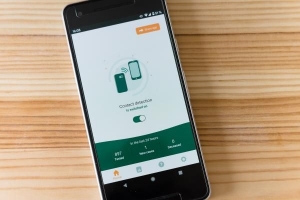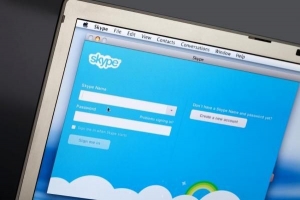Sådan sletter du standardapps på Android uden at roote

Android er fantastisk, men der er en lille fejl ved dette operativsystem, som mange brugere simpelthen ikke kan tåle: mængden af ubrugelige applikationer som er forudinstalleret på telefonen og er svære at eliminere. Mange steder læser man, at man fjerner disse standard apps du skal root din enhed, men der er ofte en måde at deaktivere dem og frigøre plads på din enhed uden at rode. Vil du vide hvordan? Nedenfor vil vi forklare hvordan man fjerner forudinstallerede applikationer på Android uden at roote.
1. Dem, der er root-brugere har mulighed for at fjerne mange af de programmer, der er forudinstalleret på telefonen, men det er muligt frigøre plads ved deaktivering af applikationer uden behov for at rode. Men hvad er forskellen på at slette og deaktivere? Deaktivering af en app vil få den til at stoppe med at bruge data og plads på din enhed - selvom den ikke bliver fjernet fra mobilens interne hukommelse, vil den ikke længere bruge hukommelse og data, hvilket giver dig mulighed for at optimere lagerpladsen på din enhed.
Det deaktiverede apps vil stadig være til stede på din enhed, hvis du ønsker at aktivere dem igen. For at begynde at fjerne forudinstallerede programmer skal du først gå til Indstillinger.

2. Fortsæt derfra over til "Mere" sektion og vælg indstillingen "Application Manager" hvor du har adgang til alle de apps, der er installeret på din enhed.

3. Som du kan se i denne liste over installerede applikationer der er mange, som du måske selv har downloadet såsom Facebook, Twitter eller Instagram, men andre apps er som standard installeret på din telefon, f.eks Google Play Bøger, Afspille musik eller Youtube. Mange af disse applikationer bruges ikke af os og optager plads, så det er ofte bedst at deaktivere dem.
Du skal være opmærksom på, at du ikke er i stand til at deaktivere nogen app, der er afgørende for driften af enheden. I dette tilfælde valgte jeg Samsung Apps Store, fordi jeg ikke bruger den, men du kan vælge enhver, som du identificerer som ikke nyttig.

4. Indtast det forudinstallerede program, og tryk på knappen "Deaktiver" så stop med at bruge plads og ressourcer på din enhed.

5. Systemet vil fortælle dig det deaktiver denne applikation andre kan blive berørt, og hvis du stadig ønsker at fortsætte processen, skal du acceptere. Så vil den spørge dig, om du vil erstatte appen med fabriksversionen, som du også skal acceptere.

6. Hurtigt og nemt! Ved at følge disse trin vil du være i stand til fjerne programmer forudinstalleret på Android uden rode. Selvom de på denne måde ikke er helt ude af din telefonhukommelse, kan du skabe en god del lagerplads til at fylde med hvad du vil.
Og hvis du i fremtiden vil aktivere appen igen, du skal bare vende processen ved at trykke på aktivere mulighed.
7. Nu du har deaktiveret appen, vil du faktisk gerne slippe af med forudinstallerede apps uden at skulle roote din Android for at download en app kaldet "Android overførsel" på din computer. Dette vil sende dine apps til en anden kilde, så du kan frigøre plads på din telefon.
8. Tilslut din telefon til computeren og programmet vil finde kilden og vise dig alle de filer, du har på din Android-telefon.
9. Klik på de apps, du vil afinstallere, du finder dem i din kolonne til venstre. Klik på afinstaller, og sørg for, at du ikke afbryder telefonen fra computeren i processen.
Nedenfor er en liste over Andorid-apps, du nemt vil kunne slette uden at skade din enhed:
- Android live wallpapers
- Android arbejdsassistent
- Lydeffekter
- Grundlæggende dagdrømme
- Google-tastatur (fjern dem, du ikke bruger)
Hvis du vil læse lignende artikler til Sådan sletter du standardapps på Android uden at roote, vi anbefaler, at du besøger vores Elektronik kategori.
- Sørg for, at du bruger pålidelige apps til at fjerne delfaut-apps fra din telefon, ellers kan du opdage, at din telefon har en virus.
- Slet ikke nogen standardapps, som du ikke kender funktionen af, da de kan slette vitale oplysninger for din telefons korrekte funktion. Søg efter funktionen af hver app online på forhånd.